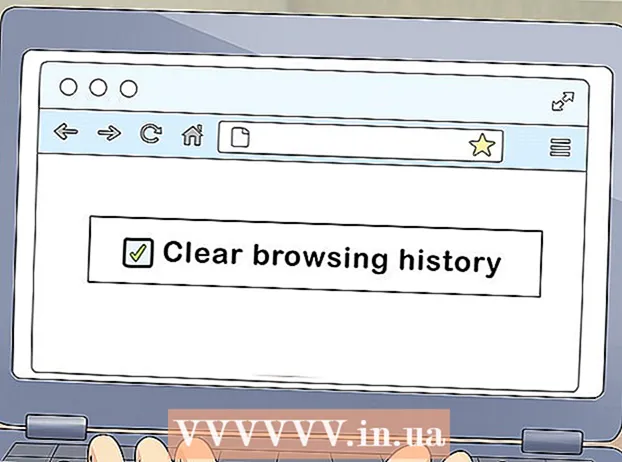நூலாசிரியர்:
Eric Farmer
உருவாக்கிய தேதி:
12 மார்ச் 2021
புதுப்பிப்பு தேதி:
1 ஜூலை 2024

உள்ளடக்கம்
- படிகள்
- 2 இன் முறை 1: ஏரோவை எவ்வாறு இயக்குவது
- 2 இன் முறை 2: காட்சி விளைவுகளை எப்படி ஆன் மற்றும் ஆஃப் செய்வது
- குறிப்புகள்
- எச்சரிக்கைகள்
விண்டோஸ் ஏரோ என்பது விண்டோஸ் விஸ்டாவில் அறிமுகப்படுத்தப்பட்ட விண்டோஸ் கிராபிக்ஸ் தீம் ஆகும். இது அரை வெளிப்படையான சாளரங்களை உருவாக்குகிறது மற்றும் விளைவுகளை குறைக்க மற்றும் அதிகரிக்கிறது. பொதுவாக, விண்டோஸ் ஏரோ இயல்பாக இயக்கப்படும்; இல்லையென்றால், அதை விரைவாக செயல்படுத்த முடியும். ஏரோ உங்கள் கணினியைக் குறைத்தால், சில அல்லது அனைத்து விளைவுகளையும் அணைக்கவும்.
படிகள்
2 இன் முறை 1: ஏரோவை எவ்வாறு இயக்குவது
 1 உங்கள் கணினி தேவைகளைப் பூர்த்தி செய்கிறது என்பதை உறுதிப்படுத்தவும். ஏரோ நிறைய கணினி வளங்களைப் பயன்படுத்துகிறது, எனவே உங்கள் கணினி முதலில் குறைந்தபட்ச தேவைகளைப் பூர்த்தி செய்கிறது என்பதை உறுதிப்படுத்தவும். உங்கள் கணினியின் வன்பொருளின் பட்டியலைப் பார்க்க, கிளிக் செய்யவும் வெற்றி+இடைநிறுத்து.
1 உங்கள் கணினி தேவைகளைப் பூர்த்தி செய்கிறது என்பதை உறுதிப்படுத்தவும். ஏரோ நிறைய கணினி வளங்களைப் பயன்படுத்துகிறது, எனவே உங்கள் கணினி முதலில் குறைந்தபட்ச தேவைகளைப் பூர்த்தி செய்கிறது என்பதை உறுதிப்படுத்தவும். உங்கள் கணினியின் வன்பொருளின் பட்டியலைப் பார்க்க, கிளிக் செய்யவும் வெற்றி+இடைநிறுத்து. - 1 ஜிகாஹெர்ட்ஸ் (GHz) 32-பிட் (x86) அல்லது 1 GHz x64 செயலி.
- 1 ஜிபி கணினி நினைவகம்.
- 128 எம்பி நினைவகம் கொண்ட டைரக்ட்எக்ஸ் 9 கிராபிக்ஸ் அட்டை.
- விண்டோஸ் விஸ்டா ஹோம் பிரீமியம் அல்லது சிறந்தது (ஹோம் பேசிக் மற்றும் ஸ்டார்டர் ஏரோவை ஆதரிக்கவில்லை)
 2 டெஸ்க்டாப்பில் வலது கிளிக் செய்யவும்.
2 டெஸ்க்டாப்பில் வலது கிளிக் செய்யவும். 3 மெனுவிலிருந்து "தனிப்பயனாக்கம்" என்பதைத் தேர்ந்தெடுக்கவும்.
3 மெனுவிலிருந்து "தனிப்பயனாக்கம்" என்பதைத் தேர்ந்தெடுக்கவும். 4 விண்டோஸ் நிறம் மற்றும் தோற்றம் மீது கிளிக் செய்யவும்.
4 விண்டோஸ் நிறம் மற்றும் தோற்றம் மீது கிளிக் செய்யவும். 5 வண்ணத் திட்டங்களின் பட்டியலிலிருந்து "விண்டோஸ் ஏரோ" ஐத் தேர்ந்தெடுக்கவும்.
5 வண்ணத் திட்டங்களின் பட்டியலிலிருந்து "விண்டோஸ் ஏரோ" ஐத் தேர்ந்தெடுக்கவும். 6 விண்ணப்பிக்கவும் என்பதைக் கிளிக் செய்யவும்.
6 விண்ணப்பிக்கவும் என்பதைக் கிளிக் செய்யவும்.
2 இன் முறை 2: காட்சி விளைவுகளை எப்படி ஆன் மற்றும் ஆஃப் செய்வது
 1 தொடக்க மெனுவைத் திறக்கவும்.
1 தொடக்க மெனுவைத் திறக்கவும். 2 உள்ளிடவும் sysdm.cpl மற்றும் அழுத்தவும் . உள்ளிடவும்.
2 உள்ளிடவும் sysdm.cpl மற்றும் அழுத்தவும் . உள்ளிடவும். 3 தாவலுக்குச் செல்லவும் கூடுதலாக.
3 தாவலுக்குச் செல்லவும் கூடுதலாக. 4 செயல்திறன் பிரிவில் உள்ள விருப்பங்களைக் கிளிக் செய்யவும்.
4 செயல்திறன் பிரிவில் உள்ள விருப்பங்களைக் கிளிக் செய்யவும். 5 நீங்கள் அணைக்க விரும்பும் விளைவுகளுக்கு அடுத்த பெட்டிகளைத் தேர்வுநீக்கவும். சில விளைவுகளை முடக்குவது செயல்திறனை மேம்படுத்த உதவும்.
5 நீங்கள் அணைக்க விரும்பும் விளைவுகளுக்கு அடுத்த பெட்டிகளைத் தேர்வுநீக்கவும். சில விளைவுகளை முடக்குவது செயல்திறனை மேம்படுத்த உதவும். - கணினி செயல்திறனை அதிகரிக்க வெளிப்படைத்தன்மையை முடக்கவும், ஆனால் இது ஏரோவை ஒரு தனித்துவமான கிராபிக்ஸ் கருப்பொருளாக மாற்றும் முக்கிய அம்சங்களில் ஒன்று என்பதை நினைவில் கொள்ளுங்கள்.
- அனைத்து ஏரோ விளைவுகளையும் முடக்க "சிறந்த செயல்திறனை வழங்கவும்" என்பதற்கு அடுத்த பெட்டியை சரிபார்க்கவும்.
 6 விண்ணப்பிக்கவும் என்பதைக் கிளிக் செய்யவும். மாற்றங்கள் நடைமுறைக்கு வர நீங்கள் சில நிமிடங்கள் காத்திருக்க வேண்டியிருக்கும்.
6 விண்ணப்பிக்கவும் என்பதைக் கிளிக் செய்யவும். மாற்றங்கள் நடைமுறைக்கு வர நீங்கள் சில நிமிடங்கள் காத்திருக்க வேண்டியிருக்கும்.
குறிப்புகள்
- விண்டோஸ் ஃபிளிப் 3D ஐப் பயன்படுத்த, கிளிக் செய்யவும் வெற்றி+தாவல் ↹பின்னர் விடுவிக்கவும் தாவல் ↹ (அதாவது, பிடித்துக் கொள்ளுங்கள் வெற்றி) அனைத்து திறந்த சாளரங்களும் 3D பட்டியலில் காட்டப்படும். பட்டியலில் உருட்ட மவுஸ் வீல் அல்லது அம்பு விசைகளைப் பயன்படுத்தவும். சாளரங்களில் ஒன்றைத் திறக்க, அதன் படத்தைக் கிளிக் செய்யவும்.
- மற்றொரு சுவாரஸ்யமான அம்சம் லைவ் மினியேச்சர்ஸ். பணிப்பட்டியில் ஒரு சாளரத்தின் மீது உங்கள் சுட்டியை நகர்த்தவும் - சாளரத்தின் சிறிய சிறு உருவம் திறக்கும்.
எச்சரிக்கைகள்
- விண்டோஸ் விஸ்டா ஏரோ அமைப்பை மெதுவாக்கும், குறிப்பாக வெளிப்படைத்தன்மை விளைவு குறித்து. நீங்கள் உண்மையிலேயே விரும்பினால் ஏரோவைப் பயன்படுத்தவும்.